PC互換のスイッチコントローラ(RegeMoudal)でフォートナイトをやるときのコントローラ設定方法
2021/06/20

子供がスイッチでフォートナイトをやっており、一緒にプレイするためにパソコンにフォートナイトを入れてやり始めました。最初はキーボードを使っていたのですが、限界を感じたのとキーが痛みそうだったので、PC互換のスイッチコントローラ「RegeMoudal」を購入。
2000円ぐらいと安かったのはよいのですが、PCに繋いで使うのにコツがいたり、コントローラ配置を変えないとスイッチと配置が一緒にならないなど始めるまでに苦戦をしたので、使い方や設定方法など紹介します。
PC互換のスイッチコントローラならスイッチでもPCでも使えて便利
Amazonで「RegeMoudal」というPC互換のスイッチコントローラを購入しました。プライム会員なら2,299円になります。
元々スイッチコントローラが1つしかなく追加したいと思ってたけど正規品は高い・・・と思っていたので、この値段でスイッチでもPCでも使えるコントローラは良いなと思い。
付属品
Amazonで購入したら翌日には届きました。開けてみると、コントローラとUSBケーブル(Type-C)と説明書(英語)が入っています。

バッテリー内臓なので、USBケーブルで充電して使います。
スイッチ、Android、PS3、PCで利用可能
スイッチとAndroidはBluetooth接続で無線で接続して利用しますが、PCで利用する場合は、USBで接続して優先接続を行う必要があります。
接続方法
PCとの接続方法
PCと接続するのに少しこつがいりました。試行錯誤しましたが、以下の手順で右下のLEDを点灯させると利用することができました。
- 「Lボタン」を押しながら「ホームボタン」を長押しします。 ※USBはまだ繋がない
- 右上のLEDが点滅するので、PCとUSB接続する ⇒左下のLEDが点灯する
- ホームボタンを長押しする ⇒右下のLEDが点灯する
スイッチとの接続方法
スイッチは以下の手順で接続できます。
- スイッチの「持ち方/順番を変える」画面を表示 ⇒ホーム下の「コントローラ」ボタン内のメニューにある
- コントローラの「Bボタン」を押しながら「ホームボタン」を長押し ⇒左下のLEDが点滅する
- 「Aボタン」を押すとスイッチに登録される ⇒左上のLEDが点灯する
AndroidやPS3との接続方法
基本的には同じで「Yボタン」を押しながら「ホームボタン」でAndroidとのペアリングモード、「Aボタン」でPS3モードになります。
フォートナイトでのコントローラ設定
ここからはPCにコントローラを接続してフォートナイトで使用するときのコントローラの設定方法を紹介します。
フォートナイトを起動して、コントローラをPCモードで優先接続しておきます。

フォートナイトのコントローラ配置の設定画面を開くと分かりますが、コントローラのボタンとPCで認識しているコントローラのボタン配置が異なります。XとY、BとAがそれぞれ逆になっております。 そのため、スイッチでやるときとボタン配置がずれるので、同じにするためにボタンとアクションの配置を変える必要があります。

戦闘操作の変更
フォートナイトの設定画面の「コントローラ」タブを開きます。
画面左のコントローラボタン配置を「カスタム」に変更し、戦闘操作の「Y」「X」「B」「A」をそれぞれ以下に変更します。
- Y(コントローラだとX) ・・・つるはしの切り替え
- X(コントローラだとY) ・・・リロード/インタラクト
- B(コントローラだとA) ・・・モード切り替え/編集
- A(コントローラだとB) ・・・ジャンプ
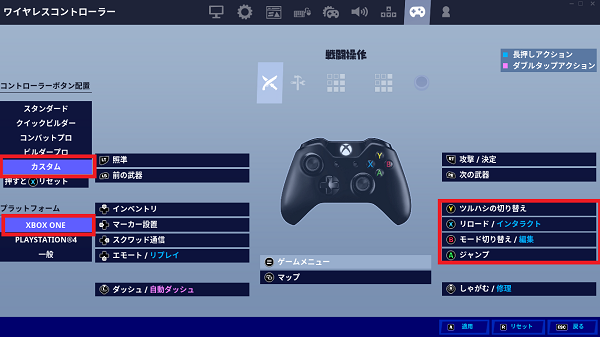
kkおrおれおれdおれお
これでスイッチのデフォルト配置と基本操作は同じとなります。
が、建築の編集をしようとしたら、編集後の最後の決定ができない謎事象が発生しました( ゚Д゚)
いろいろ調べましたが、どうやら編集操作の決定ボタンが割り当てられていないことが原因でした。
編集操作で決定をボタンに割り当てる
ということで、編集操作に切り替えて、「Bボタン」に「決定」を割り当てます。 これで、編集操作もできるようになりました。
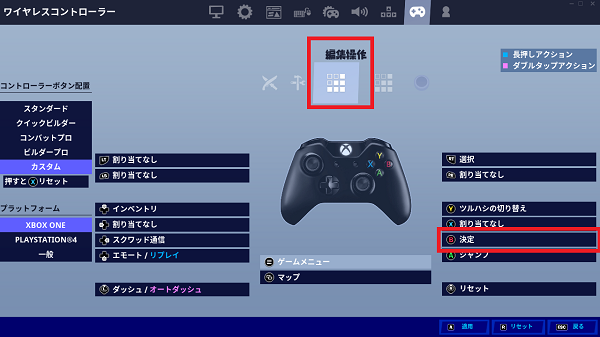
自分の場合はこれで一通り操作は困らずに出来るようになりました。